今回は、しばらくWordPressブログをお休みしていた方から相談をいただいた内容です。この方だけではなく、決して他人ごとでもない内容ですので、特にWordPressのアップデートを行っていないという方、一読ください。
お悩み:それは唐突に起こりました
テーマとかプラグのアップデートはもちろん、WordPressのアップデートまでたまりにたまっていたので一気にやっちゃいました。
と、ここまではいいのですが、では、実際に記事を書こうとして新規投稿ボタンを押して唖然としました。
「なんじゃこりゃ、エディタが変わっている。」
まったく見覚えのないエディタがそこにはあり、どこをどういじっていいのかまったくわかりませんでした。
浦島太郎状態とはこういうことを言うのでしょうか。
私の挫折メーターは振り切れんばかりで今にも爆発しそうです。
このエディタと共存していくしかないのでしょうか?
私のもとに届いた悲痛な叫び声、もといご相談の内容はこのようなものでした。
最近WordPressを導入した人にとって今のエディタは普通であり、何も不思議に思わないでしょう。
しかし、昔は少し違ったのです。
正確に言うと、WordPress5.0以上のアップデートからエディタが進化したのです。
その名も
「ブロックエディタ(グーテンベルクエディタ)」
当時そこそこ混乱もあり、元のエディタに戻してほしいという声はやみませんでした。
この相談者の方は、その洗礼を受けたのです。
WordPress5.0から実装されたブロックエディタ(グーテンベルクエディタ)とは?
ブロックエディタ(以下グーテンベルクエディタという)も昔のエディタ(以下クラシックエディタという)もどちらも編集画面のことです。
ただし、使い方が大幅に変わってしまったのでユーザーの使用感に大ダメージを与えたのです。
クラシックエディタは、どちらかというとテキストモードで慣れてた人は、HTMLタグを使って書くので緻密に書いてきた人にはなくてはならないものだと思います。
しかし、グーテンベルクエディタは直感的な操作が可能です。なので、レイアウトで手軽に見た目を変更するのも容易にできます。少し触ってみればわかるのですが、すべてブロック単位の管理になります。段落や見だしなんかもブロック単位で扱うのです。そのためブロックエディタというんですね。
実際使い込めばすごくいい感じに扱えそうに思うんですが、初期のエディタを使っていた人からするといかんせん使い勝手が悪いの一言なんですね。
直感的を謳っている割にはどこ触ったらいいのかわからない、なんて意見も多くあります。今更WordPressの勉強なんて嫌という人も多かったのかもしれません。
扱いやすさがウリだったWordPressにとって残念な新規実装でした。
メジャーアップデートするにしても、以前のエディタと少しは操作方法を似せておかないとユーザーは困惑しますよね。
グーテンベルクエディタで頑張ってみようという方のために、記事を書いております。一緒に頑張って覚えていきましょう!

昔のエディタには戻せないのか?
昔のエディタには戻せないのか?
当然そういう意見はでますよね。
結論として、「できます」
2つの方法を選ぶことができますが、一つ目はお勧めしません。
- ① WordPressのバージョンを4.9以降に戻す
- ② プラグインを導入する
①に関して、はっきり言ってセキュリティの関係上やめておきましょう。
②に関して、
「Classic Editor」というものが、プラグインにあります。
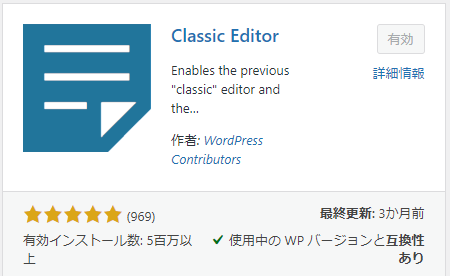
WordPressのダッシュボード内のプラグイン→新規追加
で検索してください。
登場から2年程度ですが、インストール数500万以上というのは、驚異的でそれだけ多くの人が悩み苦しんだというところなんでしょうね。
もちろん無料のプラグインなんでじゃんじゃんインストールしましょう。
有効も忘れずに。
また、WordPressダッシュボード内の設定の投稿設定のところで、
- Classic editor
- Block editor
を選ぶところがあるので、そこが「クラシックエディタ」になっていることも確認しておいてください。
クラシックエディタの公式サポートは2021年12月31日までらしい
ここで悲報があります。
クラシックエディタの公式サポートは2021年12月31日までという記載が、「Classic Editor Plugin Support Window」のページのQ&Aにてありました。
ただし、クラシックエディタの利用状況を見て今後のアップデートするか決めるようなので、楽観視はできませんが使用はできるかもです。
クラシックエディタは有志により作成されているのでいつかはこういった日が来ることはありえます。
当然の疑問として、「今後クラシックエディタは使えるのか?」ということですよね?
実は、クラシックエディタとは、別に「Disable Gutenberg」というプラグインがあります。
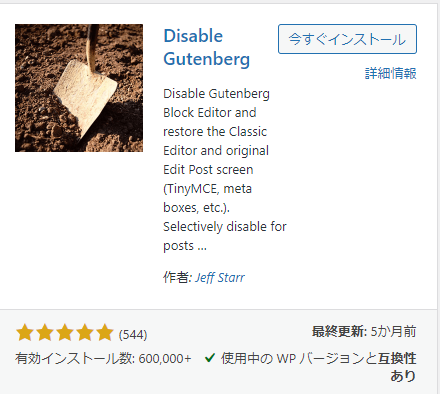
これは読んで字のごとくで、グーテンベルクエディタを使えなくするプラグインです。つまり旧エディタを使用可能にするエディタですね。
最新の情報では、クラッシックエディタは最低でも2022年まで今後必要なくなるまでサポートしてくれるようなので、それ以降の代替プラグインとして持っておく、または知っておくのもいいかもしれません。
まとめ
- WordPress5.0以上にアップデートすると、グーテンベルクエディタになる
- クラシックエディタに戻したい場合は、「Classic Editor」というプラグインか「Disable Gutenberg」を導入する
エディタが変わっていても慌てず騒がず、ゆっくりとトライしてくださいね。
また、無理にグーテンベルクエディタを慣れようと思わなくてもいいのでそこらへんは気楽に頑張って生きましょう。
WordPressは優しい世界です。
最後になりましたが、クラッシックエディタの導入と使い方についての記事もありますので一読いただければとおもいます。

この記事があなたのワードプレスライフのお役に立ちますように。



